Excel: วิธีเพิ่มค่าตามเดือนและปี
บ่อยครั้งคุณอาจต้องการบวกค่าของชุดข้อมูลใน Excel ตามเดือนและปี
ตัวอย่างเช่น สมมติว่าเรามีชุดข้อมูลต่อไปนี้และต้องการบวกยอดขายรวมตามเดือนและปี:

ตัวอย่างทีละขั้นตอนต่อไปนี้แสดงวิธีการทำเช่นนี้
ขั้นตอนที่ 1: ป้อนข้อมูล
ขั้นแรกให้ป้อนค่าข้อมูลลงใน Excel:

ขั้นตอนที่ 2: แยกเดือนและปีออกจากวันที่
จากนั้น พิมพ์สูตรต่อไปนี้ในเซลล์ C2 เพื่อแยกเดือนและปีจากวันที่ในเซลล์ A2 :
=TEXT( A2 , "mmm yyyy")
จากนั้นเราสามารถคลิกและลากสูตรนี้ไปยังแต่ละเซลล์ที่เหลือในคอลัมน์ C:
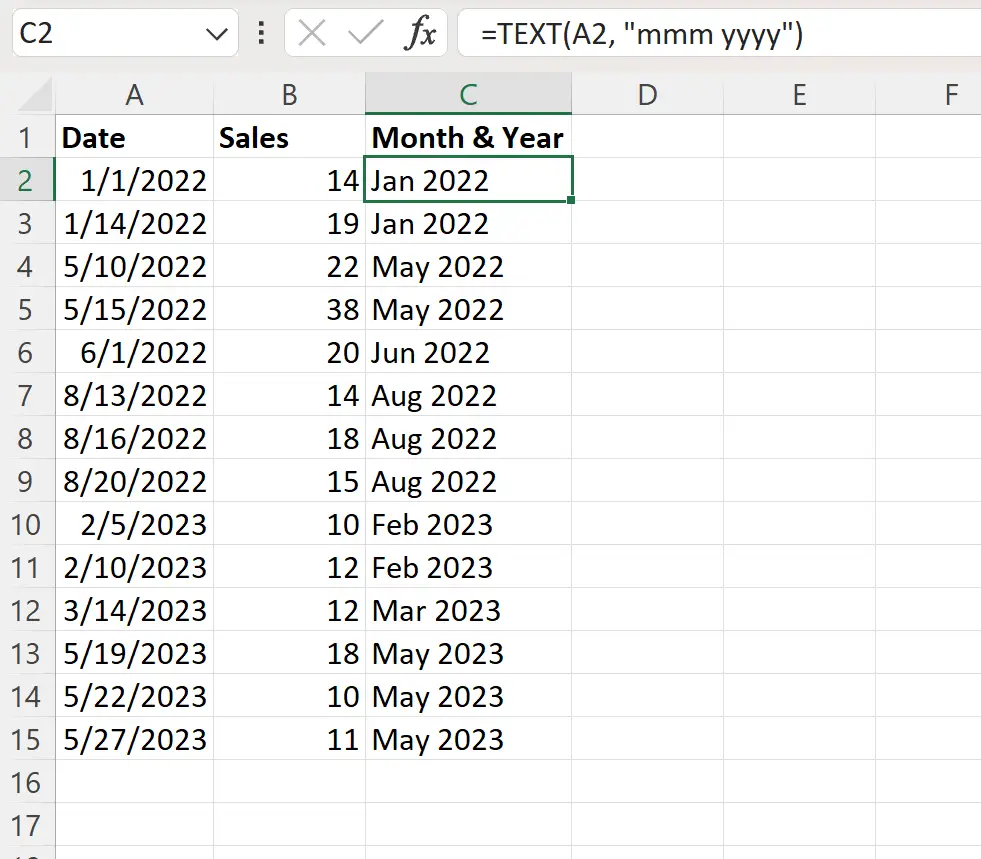
ขั้นตอนที่ 3: ค้นหาชุดค่าผสมของเดือนและปีที่ไม่ซ้ำกัน
ต่อไป เราสามารถพิมพ์สูตรต่อไปนี้ลงในเซลล์ E2 เพื่อแยกรายการชุดค่าผสมของเดือนและปีที่ไม่ซ้ำกัน:
=SINGLE( C2:C15 )
ภาพหน้าจอต่อไปนี้แสดงวิธีใช้สูตรนี้ในทางปฏิบัติ:
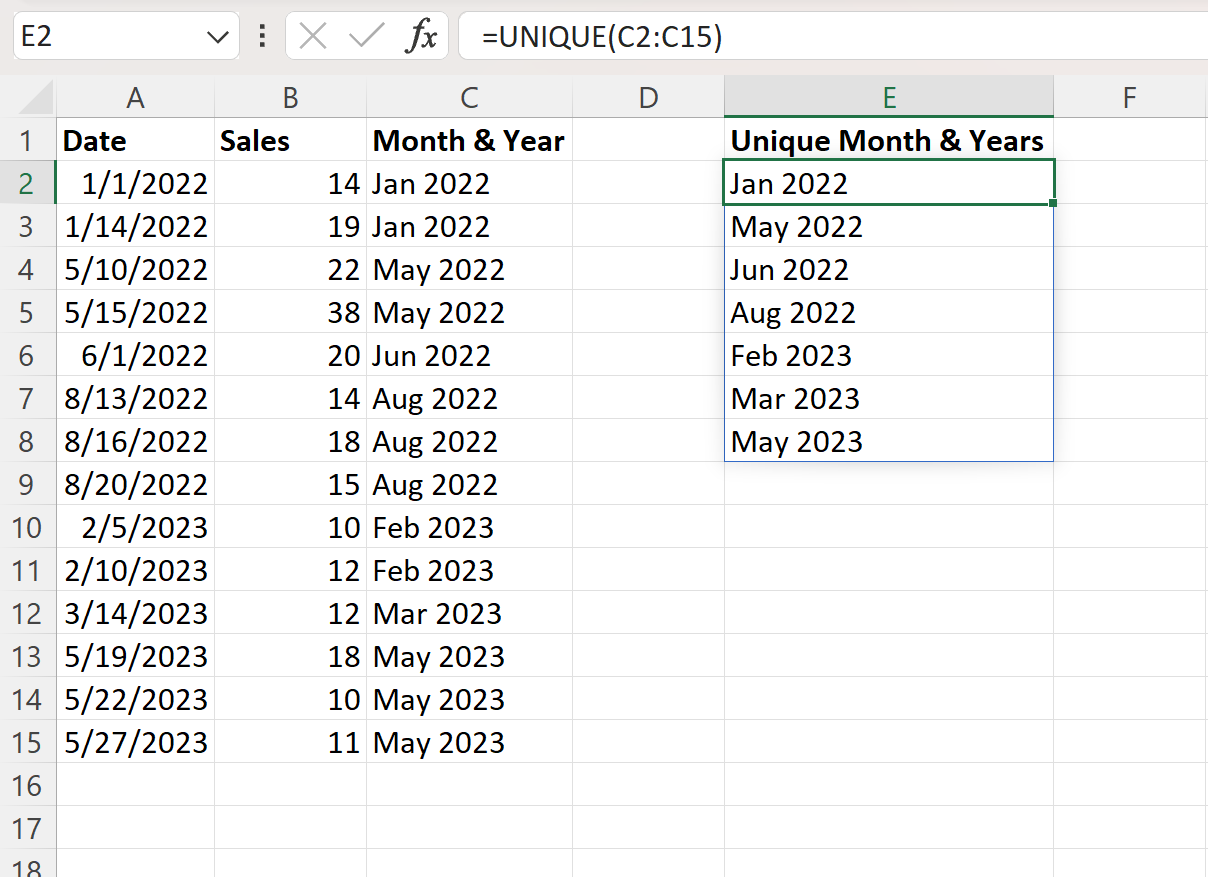
ขั้นตอนที่ 4: คำนวณจำนวนเงินต่อเดือนและต่อปี
ต่อไป เราสามารถพิมพ์สูตรต่อไปนี้ในเซลล์ F2 เพื่อคำนวณผลรวมของยอดขายในแต่ละวันในเดือนมกราคม 2022:
=SUMIF( $C$2:$C$15 , E2 , $B$2:$B$15 )
จากนั้นเราสามารถคลิกและลากสูตรนี้ไปยังแต่ละเซลล์ที่เหลือในคอลัมน์ F:
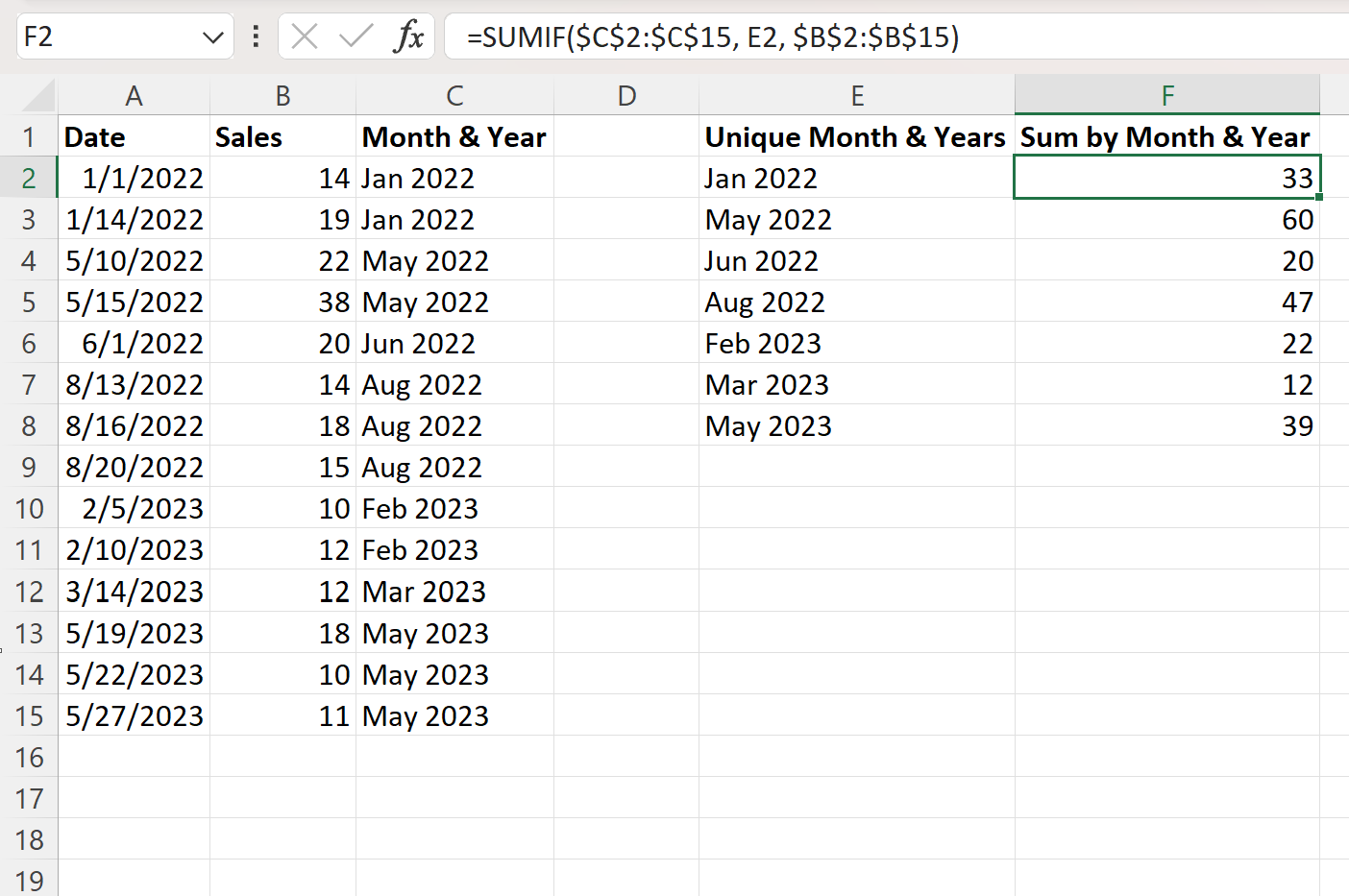
จากผลลัพธ์เราจะเห็นได้ว่า:
- มียอดขายรวม 33 รายการในเดือนมกราคม 2565
- มียอดขายรวม 60 รายการในเดือนพฤษภาคม 2565
- มียอดขายรวม 20 รายการในเดือนมิถุนายน 2565
และอื่นๆ
แหล่งข้อมูลเพิ่มเติม
บทช่วยสอนต่อไปนี้จะอธิบายวิธีดำเนินการทั่วไปอื่นๆ ใน Excel:
วิธีเพิ่มตามปีใน Excel
วิธีเพิ่มตามเดือนใน Excel
วิธีเพิ่มรายสัปดาห์ใน Excel